win10删除xbox 怎么在Win10上删除Xbox
更新时间:2024-10-04 14:00:16作者:jiang
Win10作为一款功能强大的操作系统,提供了丰富的功能和应用程序供用户选择,有时候一些用户可能并不需要或者不喜欢一些预装的应用程序,比如Xbox。在Win10上删除Xbox并不是一件困难的事情,用户可以通过简单的几个步骤来实现。下面我们就来介绍一下如何在Win10上删除Xbox。
方法如下:
1.首先我们在win10 的系统的任务栏里面的搜索框内搜索power shell这个选项,然后如图所示右键。选择以管理员身份运行
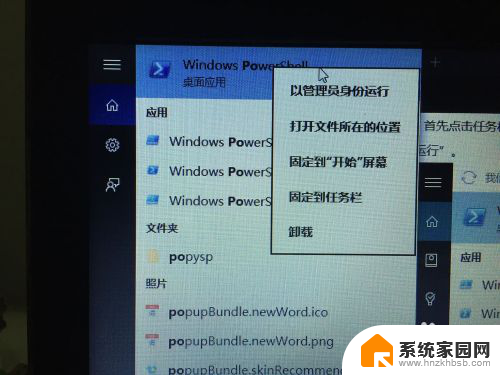
2.这时候会跳出一个蓝色的框,这个框基本有着整个电脑的最高权限了。在框内输入Get-AppxPackage -AllUsers,这时候会展示给你所有的这个电脑的APP
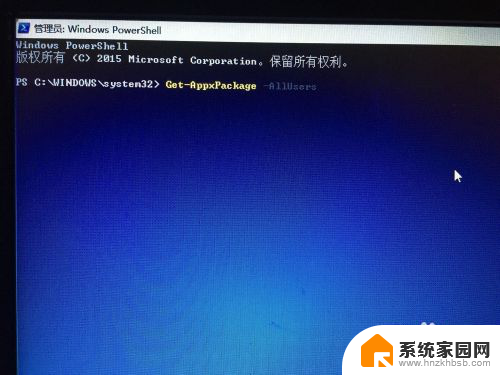
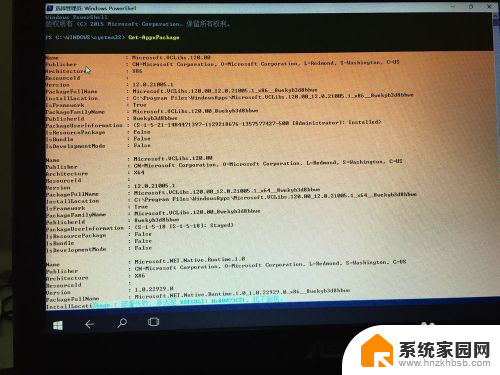
3.我们找到Xbox APP这个选项,然后看到有一个packagefullname的选项。我们把这整一个名字都复制下来就可以了
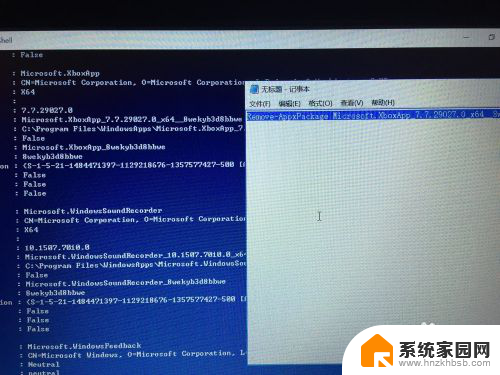
4.然后我们在下面的命令栏里面输入 Remove-AppxPackage +刚才复制的packagefullname,然后回车。这时候系统会开始删除
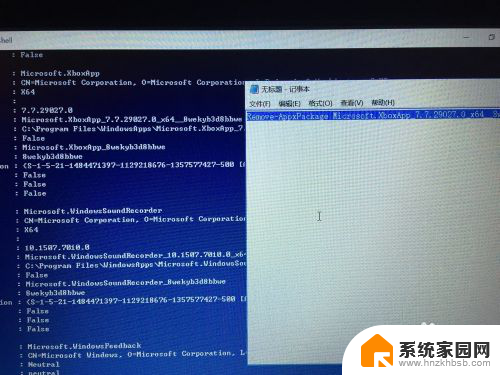
5.完成之后,我们会发现之前还有的Xbox的选项已经不见了。其实不仅Xbox,针对其他的APP,比如人脉,地图什么的也是一样的方法删除
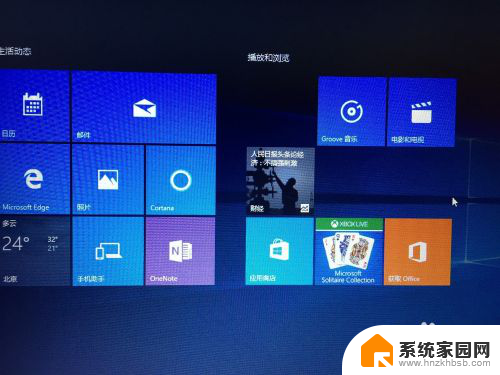
以上就是删除 Xbox 的全部内容,如果遇到这种情况,你可以按照以上操作进行解决,非常简单快速,一步到位。
win10删除xbox 怎么在Win10上删除Xbox相关教程
- win10怎么删除输入法切换 如何在Win10上删除多余的输入法
- win10网址导航怎么删除 如何在win10上删除360导航的强制主页
- xbox游戏模式怎么关 win10如何关闭Xbox游戏条
- win10nahimic怎么删除 Win10如何彻底删除Nahimic
- win10删除未知账户 WIN10系统删除文件出现未知账户怎么办
- win10的输入法怎么删除 win10系统删除自带输入法的步骤
- win10证书怎么删除 WIN10系统证书删除步骤
- win10怎么删除图片 win10删除文件夹图片的方法
- 删除文件时怎么设置点确认再删除 Win10电脑删除文件时怎么设置二次确认删除
- win10为什么不能删除文件夹 Win10无法删除文件怎么解决
- 电脑网络连上但是不能上网 Win10连接网络显示无法连接但能上网的解决方法
- win10无线网密码怎么看 Win10系统如何查看已连接WiFi密码
- win10开始屏幕图标点击没反应 电脑桌面图标点击无反应
- 蓝牙耳机如何配对电脑 win10笔记本电脑蓝牙耳机配对方法
- win10如何打开windows update 怎样设置win10自动更新功能
- 需要系统管理员权限才能删除 Win10删除文件需要管理员权限怎么办
win10系统教程推荐
- 1 win10和win7怎样共享文件夹 Win10局域网共享问题彻底解决方法
- 2 win10设置桌面图标显示 win10桌面图标显示不全
- 3 电脑怎么看fps值 Win10怎么打开游戏fps显示
- 4 笔记本电脑声音驱动 Win10声卡驱动丢失怎么办
- 5 windows查看激活时间 win10系统激活时间怎么看
- 6 点键盘出现各种窗口 如何解决Win10按键盘弹出意外窗口问题
- 7 电脑屏保在哪里调整 Win10屏保设置教程
- 8 电脑连接外部显示器设置 win10笔记本连接外置显示器方法
- 9 win10右键开始菜单没反应 win10开始按钮右键点击没有反应怎么修复
- 10 win10添加中文简体美式键盘 Win10中文输入法添加美式键盘步骤